7 найкращих виправлень, коли статус введення не відображається в WhatsApp на iPhone та Android
Різне / / May 01, 2023
WhatsApp постійно вдосконалює свої функції для кращої взаємодії з користувачем. Ти також запитайте та завантажте інформацію свого облікового запису WhatsApp знати, що компанія зібрала всі дані. Але зі збільшенням кількості функцій користувачі стикаються з багатьма проблемами.

Однією з таких проблем є те, що статус введення тексту не відображається під час спілкування з контактом. Якщо ви зіткнулися з тим же, ми пропонуємо вам робочі рішення, щоб виправити статус введення, який не відображається в WhatsApp на iPhone та Android.
1. Переключіться з мобільних даних на Wi-Fi
WhatsApp може працювати навіть на найнижчій швидкості мобільного передавання даних для надсилання повідомлень. Але коли справа доходить до того, що статус введення тексту не відображається в WhatsApp, переключіться з мобільних даних на Wi-Fi на вашому iPhone або Android. З’єднання мобільних даних у вашому місці може бути нестабільним. Перехід на мережу Wi-Fi забезпечить стабільне підключення до Інтернету, навіть якщо ви використовуєте діапазон частот 2,4 ГГц.
2. Перевірте, чи ваш контакт використовує режим польоту
Якщо ви не бачите статус введення тексту, перевірте, чи ваш контакт використовує режим польоту. Перехід у режим польоту, утримуючи Wi-Fi увімкненим, не відображатиме статус введення тексту, незважаючи на те, що контакт перебуває в режимі онлайн у WhatsApp. Отже, якщо це так, вимкніть режим польоту та перевірте, чи проблему вирішено.
3. Перевірте, чи ваш контакт має прихований онлайн-статус
WhatsApp дозволяє приховати онлайн-статус від певних контактів. Через це ви не бачите, чи ваш контакт онлайн у WhatsApp. Отже, якщо ви все ще стикаєтеся з тією самою проблемою, ви можете попросити свого контакта ввімкнути для вас онлайн-статус. Ось як.
Для iPhone
Крок 1: Відкрийте програму WhatsApp на своєму iPhone.

Крок 2: Торкніться Налаштування в нижньому правому куті.

крок 3: Натисніть Конфіденційність.

крок 4: Виберіть Останнє відвідування та онлайн.
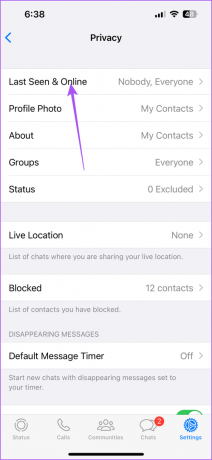
крок 5: Виберіть Усі.
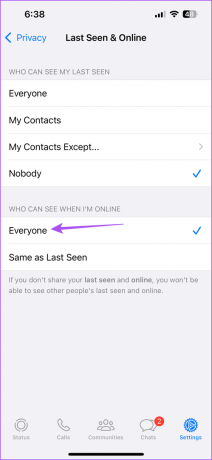
Для Android
Крок 1: Відкрийте програму WhatsApp на телефоні Android.

Крок 2: Торкніться трьох вертикальних крапок у верхньому правому куті.

крок 3: Виберіть Налаштування.
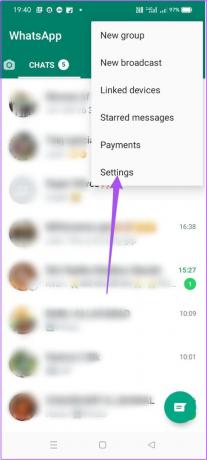
крок 4: Натисніть Конфіденційність.
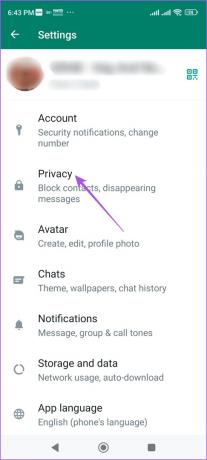
крок 5: Виберіть Останнє відвідування та онлайн.

Крок 6: Торкніться Усі.
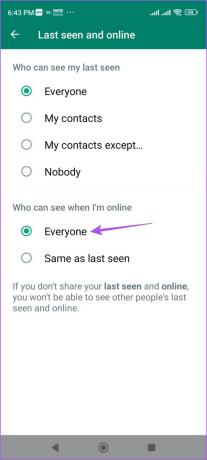
4. Увімкнути фонове оновлення програми (iPhone)
Background App Refresh на вашому iPhone гарантує, що ваші дані програми залишаються оновленими під час роботи у фоновому режимі. Ви можете перевірити, чи ввімкнено фонове оновлення програми для WhatsApp на вашому iPhone, якщо ви все ще стикаєтеся з проблемою невідображення статусу введення.
Крок 1: Відкрийте програму «Налаштування» на своєму iPhone.

Крок 2: Прокрутіть вниз і торкніться WhatsApp.

крок 3: Торкніться перемикача поруч із Фоновим оновленням програми, щоб увімкнути його.

крок 4: Закрийте налаштування та перезапустіть WhatsApp, щоб перевірити, чи проблему вирішено.

5. Увімкнути необмежене використання даних (Android)
Якщо ви використовуєте заощадження даних на своєму телефоні Android, радимо ввімкнути необмежене використання даних для WhatsApp, особливо якщо ви використовуєте мобільні дані. Ось як.
Крок 1: Натисніть і утримуйте піктограму програми WhatsApp.

Крок 2: Натисніть «Інформація про програму».

крок 3: Натисніть Мобільні дані та Wi-Fi.
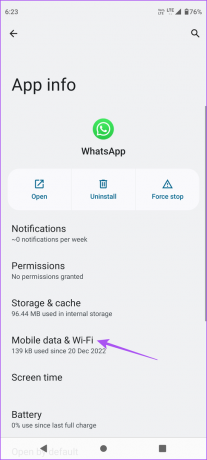
крок 4: Прокрутіть униз і торкніться перемикача поруч із «Необмежене використання даних», щоб увімкнути його.

крок 5: Закрийте інформацію про додаток і перезапустіть WhatsApp, щоб перевірити, чи проблему вирішено.

6. Примусово вийдіть і перезапустіть WhatsApp
Якщо ви все ще не можете ввести статус, ви можете спробувати примусово вийти та перезапустити WhatsApp на своєму iPhone або Android. Це дасть програмі новий старт і має вирішити проблему.
Примусово вийти на iPhone
Крок 1: На головному екрані iPhone проведіть пальцем угору та утримуйте, щоб відкрити фонові вікна програми.
Крок 2: Проведіть пальцем праворуч, щоб знайти WhatsApp. Потім проведіть пальцем угору, щоб примусово закрити програму.

крок 3: Перезапустіть WhatsApp і перевірте, чи проблему вирішено.

Примусово вийти на Android
Крок 1: Натисніть і утримуйте піктограму програми WhatsApp.

Крок 2: Натисніть «Інформація про програму».

крок 3: Торкніться Примусово зупинити.

крок 4: Натисніть OK для підтвердження.

крок 5: Закрийте інформацію про додаток і перезапустіть WhatsApp, щоб перевірити, чи проблему вирішено.

7. Оновіть WhatsApp
Якщо жодне з рішень не працює, ми пропонуємо оновити WhatsApp до останньої версії на вашому відповідному пристрої за допомогою наведених нижче посилань.
Оновіть WhatsApp на iPhone
Оновіть WhatsApp на Android
Введення тексту в WhatsApp
Мета статусу «Введення» — запобігти будь-якому непорозумінню між вашим контактом у WhatsApp. Але що, якщо ви не можете спілкуватися через WhatsApp через обмеження країни чи регіону? У такому випадку ось як це зробити використовувати WhatsApp Proxy можливість продовжувати використовувати WhatsApp в автономному режимі.
Востаннє оновлено 11 квітня 2023 р
Стаття вище може містити партнерські посилання, які допомагають підтримувати Guiding Tech. Однак це не впливає на нашу редакційну чесність. Вміст залишається неупередженим і автентичним.
Написано
Пауруш Чаудхарі
Демістифікація світу технологій у найпростіший спосіб і вирішення повсякденних проблем, пов’язаних зі смартфонами, ноутбуками, телевізорами та платформами для потокового передавання вмісту.



